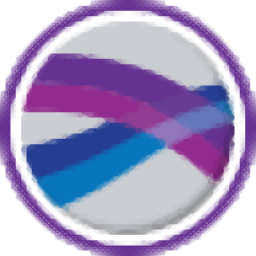
Golden Software Surfer 12(三维立体图绘制工具)
v12.7.984- 软件大小:103.85 MB
- 更新日期:2020-06-13 16:04
- 软件语言:简体中文
- 软件类别:3D/CAD软件
- 软件授权:免费版
- 软件官网:待审核
- 适用平台:WinXP, Win7, Win8, Win10, WinAll
- 软件厂商:

软件介绍 人气软件 下载地址
Golden Software Surfer 12是一款非常实用的三维立体图绘制工具,可以所有设计人员的绘制要求;新版本更新了在基于网格的地图类型之间转换,现在,可以使用转换图层工具将基于网格的地图转换为其他基于网格的地图;如果输入错误并创建了错误的地图图层类型,则无需再次重新加载文件,只需将图层直接转换为所需的类型即可;提供更快速,更轻松地创建地图,系统使地图的创建更加直观,更加快捷,单击文件打开,选择数据或网格文件,然后立即创建一个新地图;支持拖放文件以创建地图,可以将一个或多个文件从Windows文件资源管理器或桌面拖到绘图文档中,即可立即创建地图。将网格文件拖到“绘图”窗口上以创建“色彩浮雕”贴图,然后使用“转换图层”工具将其更改为等高线,3D表面或分水岭贴图;支持将矢量文件拖到绘图上以创建基本(矢量)地图,然后将XYZ数据拖到绘图上以创建后地图;需要的用户可以下载体验
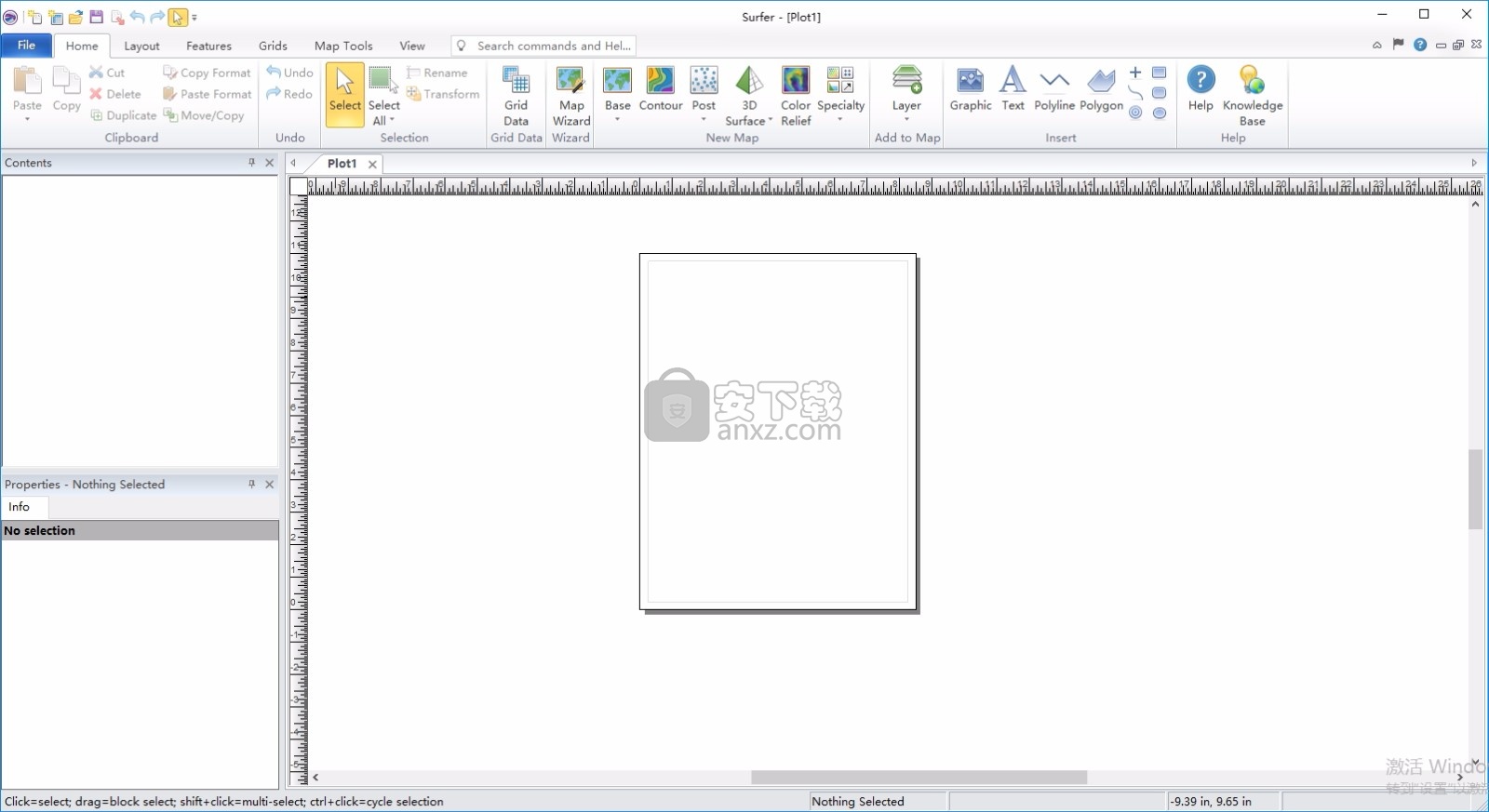
新版功能
Query Base Map Objects
快速访问数据!
用对象属性可在任意 Base 图册查询对象,新的查询工具让你弹指间就能完成搜索和过滤复杂Base层数据的任务。
Attribute Management
快若闪电、易如反掌地管理 Base 层的对象属性。
在新的、实用的属性表中,添加、删除、编辑属性瞬息即可完成。
Utilize the New Welcome Dialog
新的欢迎界面已经完全改变
现在不用进入主界面即可新建绘图或工作表窗口、打开教程、选择示范项目、打开最近文档。
而且,当你选中 srf文件时,马上就能看到预览,不用再抓耳挠腮、搜肠刮肚、左思右想哪个srf文件内有需要的图
Display Latitude and Longitude Labels In Degree/Minute/Second Format
新版可以用度分秒的格式来标注经纬度了。
Create Image Maps with Hill Shading
现在做三维外观的图,又多了新选择,比起之前的渐变阴影法,新版使用的山坡阴影法,更加节省时间和空间。
软件特色
等高线的绘制,在等高线图上加背景地图
图件白化(blank),数据文件统计功能
粘贴和分类粘贴子图,生成向量图
图形输出,辅助功能:用函数直接作图、标注文字、画简单的图形等
DXF 可以输出 Z 值、绘图属性和标记符号了。
矢量数据可以输出为 XYZ 文件。
矢量 PDF 可以包含图层,可以压缩以减小空间占用。
光栅 PDF 可以包含页面尺寸。
可以导出 HTML 文件。
可以导出文本对象到 KML/KMZ 格式。
导出 TIF 和 GSI 文件可以包含背景透明。
安装步骤
1、用户可以点击本网站提供的下载路径下载得到对应的程序安装包
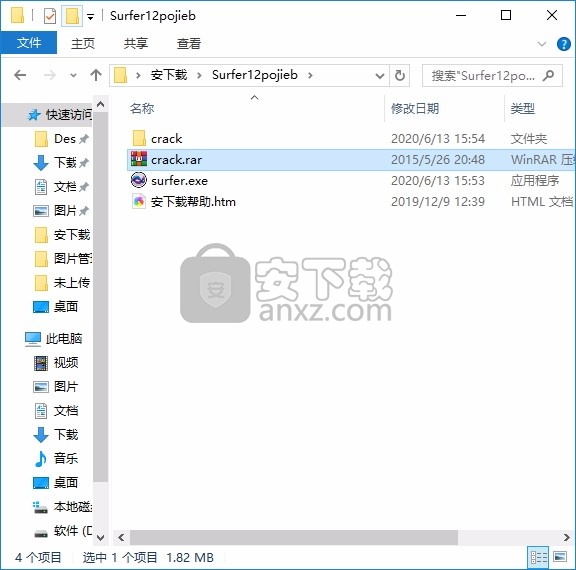
2、只需要使用解压功能将压缩包打开,双击主程序即可进行安装,弹出程序安装界面
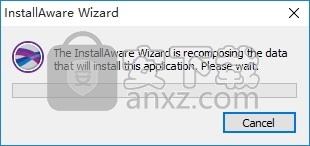
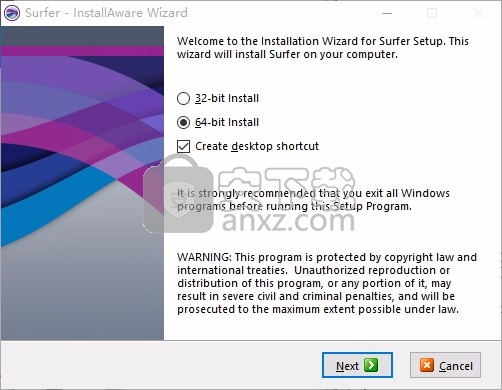
3、同意上述协议条款,然后继续安装应用程序,点击同意按钮即可
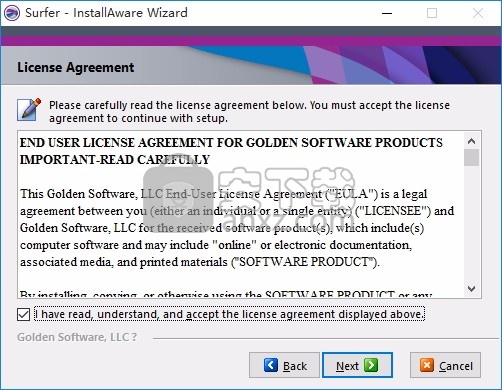
4、可以根据自己的需要点击浏览按钮将应用程序的安装路径进行更改
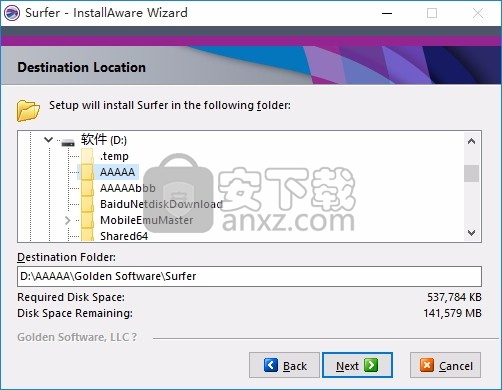
5、弹出以下界面,用户可以直接使用鼠标点击下一步按钮
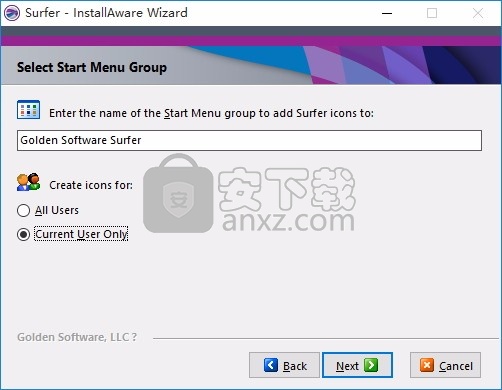
6、现在准备安装主程序,点击安装按钮开始安装
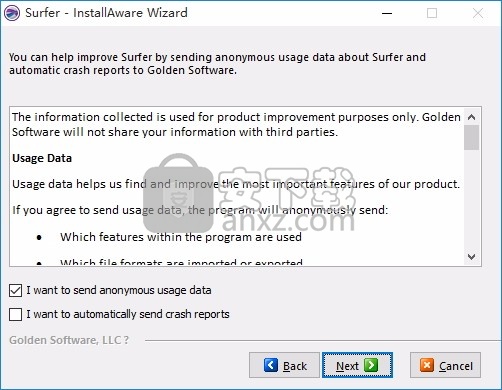
7、弹出应用程序安装进度条加载界面,只需要等待加载完成即可
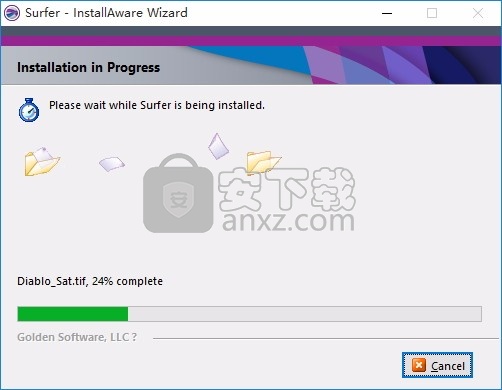
8、根据提示点击安装,弹出程序安装完成界面,点击完成按钮即可
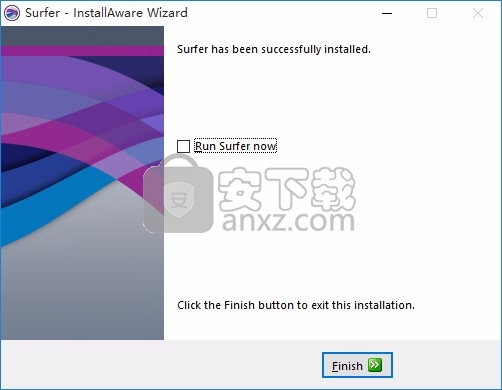
方法
1、双击Surfer13桌面快捷方式,弹出注册窗口,先暂时不要去管它
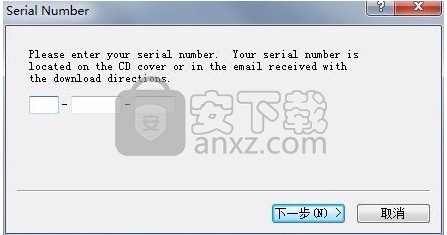
2、回到安装包,并点击“Surfer13Keygen.exe”打开注册机,点击“Generate Serial Number”生成序列号,并鼠标右键点击复制
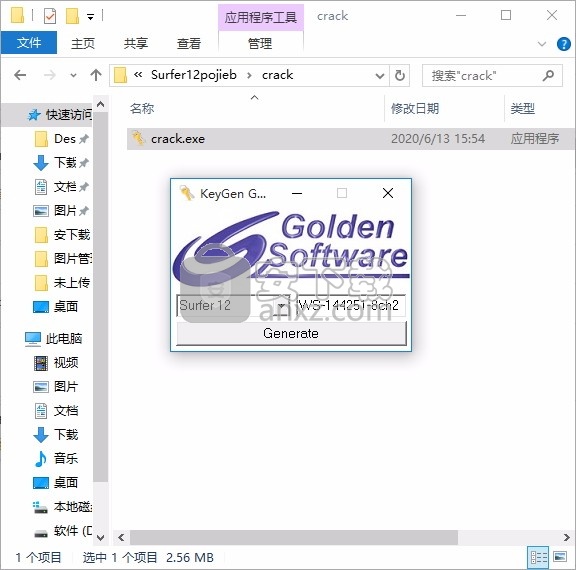

3、将其复制到刚才弹出的注册窗口中,点击下一步即可
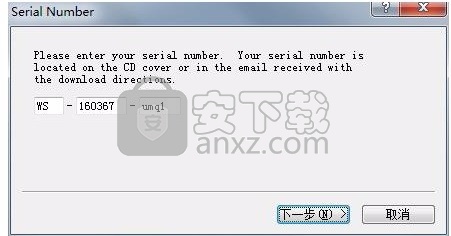
4、勾选“Register nowr”并点击完成
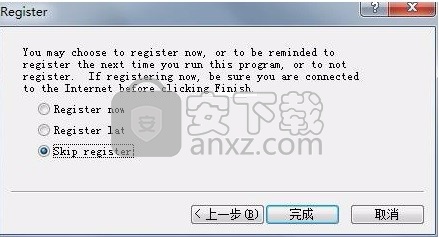
5、完成以上操作步骤后,就可以双击应用程序将其打开,此时您就可以得到对应程序
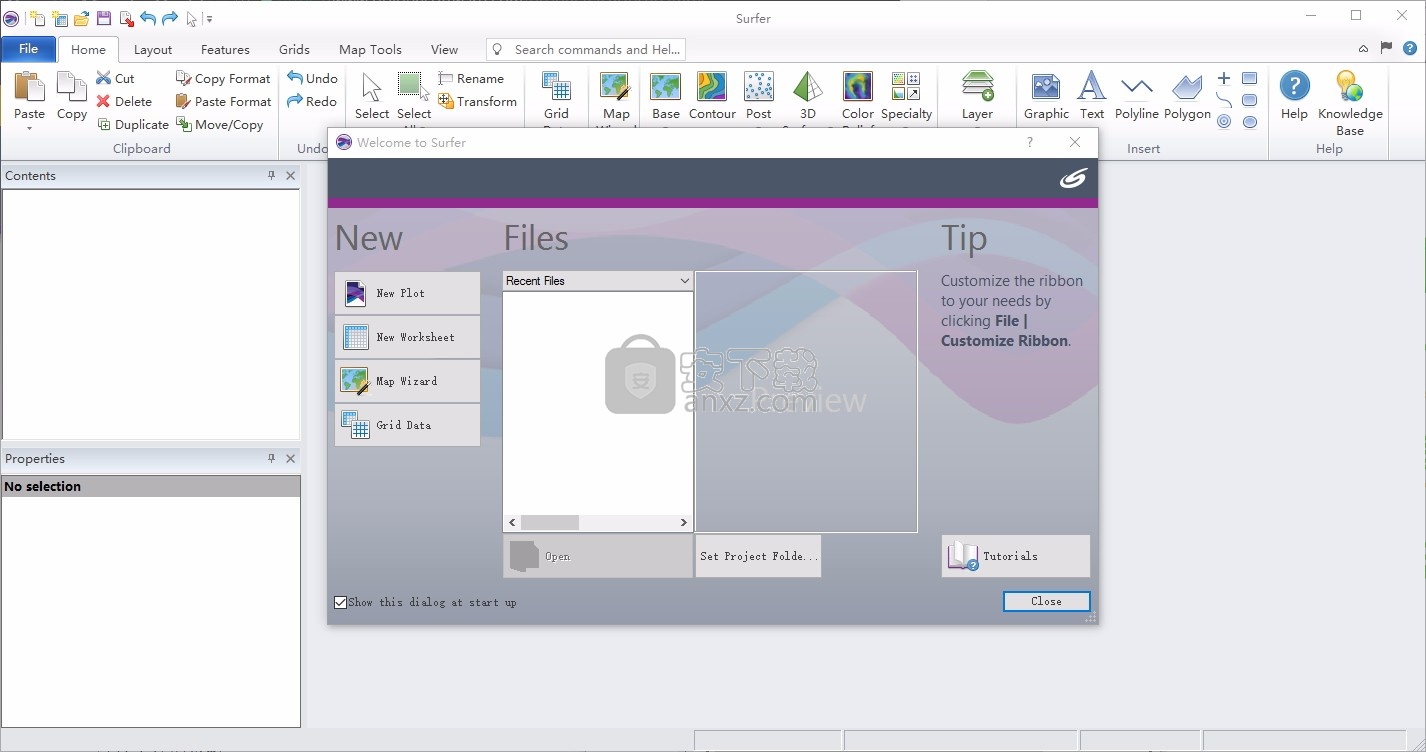
使用说明
设为首页
点击3D视图| 设为首页 设置“原点” 命令可将当前摄像机的旋转,缩放和位置存储到原点位置。分别为每个3D视图存储新的原始位置。仅在绘图窗口打开时才保存原始位置。可以打开和关闭3D视图,并且将记住原始位置。但是,关闭绘图窗口时会忘记原始位置。下次在图窗口和3D视图窗口中打开图时,将使用Surfer 默认视图位置。
要设置原位,
使用Pan, Trackball和zoom命令或Camera属性将视图设置为所需的旋转,缩放和位置。
点击3D视图| 设为首页 设置“主页”命令以保存该位置。
任何时候只能保存一个原始位置。单击设置原点命令以覆盖先前的原点位置。
默认情况下未设置原位。必须先使用“ 设置 原位”命令,然后才能使用“ 转到原位”命令更改摄像机位置。
点击3D视图| 查看| 步行 命令进入步行模式。 步行模式时,步行摄像机的位置和方向会保存,重新进入步行模式时,摄像机位置和方向会恢复。在行走模式下,键盘和鼠标用于在3D视图窗口中沿表面行走。3D视图窗口必须至少包含一个表面才能进入行走模式。
步行鼠标控件
在3D视图窗口中单击并拖动以移动和旋转视图。
向上拖动鼠标以向前或向后指向视图。
向下拖动鼠标可向后移动,或远离指向视图的位置。
向右拖动鼠标以向右或顺时针旋转。
向左拖动鼠标以向左或逆时针旋转。
向前滚动鼠标滚轮可以增加摄像机的高度。
使用鼠标滚轮或鼠标中键单击并向下拖动以增加摄像机的高度。
向后滚动鼠标滚轮以减小摄像机的高度。
用鼠标滚轮或鼠标中键单击并向上拖动以降低摄像机的高度。
步行键盘控件
按箭头或WASD键移动和旋转视图。使用SHIFT和CTRL更改相机高程。
按向上箭头或W向前或向后指向视图。
按向下箭头或S向后移动,或从指向视图的位置移开。
按向右箭头或D钮向右或顺时针旋转。
按左箭头或A向左或逆时针旋转。
按SHIFT键增加摄像机的仰角。
按CTRL减小摄像机的仰角。
行走于多个表面
在3D视图| 查看| 步行命令可与包含多个表面的3D视图一起使用。当曲面连续时,您可以在行走模式下从一个曲面行走到另一个曲面。
不建议 在3D视图中使用“ 步行”命令,且两个或多个表面占据相同的XY范围,但Z值明显不同。在这种情况下,摄像机的仰角会跟随最高的表面(最大的Z值)。
点击3D视图| 设为首页 转到“ 原位”命令以重置摄像机位置,旋转并缩放 到最后保存的原位。
通过3D视图|设置原始位置。设为首页 设置Home命令。将视图设置为所需的旋转,缩放和位置后,单击3D视图|。设为首页 设置“主页”命令以保存该位置。
仅在绘图窗口打开时才保存原始位置。可以打开和关闭3D视图,并且将记住原始位置。但是,关闭绘图窗口时会忘记原始位置。
创建/编辑直通
点击3D视图| 直通| 创建/编辑 命令来创建或编辑飞越。飞越摄影机将沿着矢量对象的顶点指定的路径移动相机。当“ 3D视图” | “ 飞行路径编辑器”显示时。直通| 单击创建/编辑命令。
一旦创建了穿通,就可以从3D视图播放穿通或将其记录并保存为AVI文件。
飞行路径由关键帧定义。关键帧是在特定时间使用特定摄像机位置和目标渲染3D视图。在关键帧之间插入摄像机的位置和目标,以生成用于飞越动画的其余帧。关键帧位置在“ 飞行路径编辑器”的“ 关键帧” 列表中列出。
飞行路径编辑器
该飞行路径编辑器定义的路径,摄像机瞄准,持续时间和质量为飞行路径。
输入向量路径
在“ 输入向量路径”部分中定义飞行路径的向量特征。从“ 输入矢量路径” 列表中的地图图层中选择一个矢量要素。要素按图层名称和要素名称列出,并用冒号分隔。例如,在上面的图像中,FlightPath 是基础(矢量)层名称,Polyline 是要素名称。 选择矢量功能后,将更新“ 关键帧”列表。
单击浏览以从文件加载矢量飞行路径。如果文件包含多个功能,则仅第一个功能将用于定义输入向量路径。
关键帧列表
“ 关键帧”列表显示飞行路径中关键帧的索引,时间,摄像机位置和摄像机目标。
该指数 值显示关键帧的顺序。
关键帧时间 取决于持续时间 和关键帧之间的距离。
关键帧相机的X和Y位置由“ 输入矢量路径” 特征的顶点指定。
摄像机的Z位置由“ 位置”组中的属性定义。
关键帧摄像机的“ 航向” 和“ 俯仰”由“ 摄像机目标”组中的属性定义。
位置
所述位置组控制照相机为关键帧的Z位置。的高程源确定的Z位置是否是相对于表面或绝对标高。
选择“ 相对于曲面” 以在“ 高程”字段中为关键帧Z位置指定曲面的高程。负值将照相机放置在曲面下方,正值将照相机放置在曲面上方。在“ 高程” 字段中键入值时,将更新“ 关键帧”列表。
选择“ 绝对高度”以在“ 高程” 字段中为所有关键帧设置单个Z位置。在“ 高程” 字段中输入关键帧的Z位置。
相机瞄准
该摄像机瞄准组控制照相机目的为关键帧。提供三个“ 相机瞄准”选项:“ 沿路径”,“ 恒定方向”,“ 恒定点”。该摄像机瞄准选项控制的标题 和间距的关键帧。
航向是相机指向的方向,大于或等于0且小于360度。0度航向指向平行于递增的y轴方向,即北。随着方向顺时针旋转,航向增加。90度航向平行于递增的x轴方向,即East。
俯仰是摄像机围绕其横轴的旋转。换句话说,它是相机向上或向下指向多少的度量。的节距 值必须大于-90度且小于90度。0度的俯仰角正前方。正的俯仰值使相机指向上方,负的俯仰值使相机指向下方。
沿路径
选择“ 沿路径”以使相机沿每个关键帧的飞行路径定向。
恒定方向
选择“ 恒定方向(度)”以为所有关键帧 设置单个“ 航向”和“ 间距 ”。
恒定点
选择“ 恒定点”以指定相机瞄准的目标X,Y和Z位置。 当相机对准每个关键帧的目标位置时,关键帧的Heading和Pitch值将被更新。在X, Y和Z 字段中输入所需的目标坐标。
动画
该动画组控制飞越时间,每秒帧数和质量。
持续时间
的持续时间(秒)选项定义通过蝇以秒为的长度。相机沿着飞行路径以恒定的速度移动。的持续时间(秒)值和飞行路径距离限定每个关键帧之间的时间。飞行持续时间(秒)值必须大于或等于1。
每秒帧数
“ 每秒帧数”选项指定快速通过时每秒生成的帧数。每秒较大的帧值会产生更平滑的过渡,但同时也需要更多的处理时间并会生成较大的AVI文件。如果“ 每秒帧数”值较小,则飞越效果会显得不连贯,但处理速度也会更快,并会生成较小的文件。的每秒帧数的值必须大于或等于2。
预览并保存更改
单击“ 预览”以使用当前的“ 飞行路径编辑器”设置查看飞越的预览。预览完成后,将再次显示“ 飞行路径编辑器”。单击“ 确定” 将更改保存到快速浏览。单击取消关闭飞行路径编辑器, 而不保存任何更改。
记录飞行
单击3D视图| 直通| 记录 播放并记录当前的飞越。必须通过单击“ 3D视图” |“快速浏览”来创建飞越。直通| 在“ 记录” 命令可用之前创建/编辑命令。
创建快速浏览后,点击3D视图| 直通| 记录以查看飞越。在“ 另存为” 对话框中指定文件名和路径,然后单击“ 保存” 以记录快速浏览。“ 录制” 命令创建飞越的AVI视频文件。
单击3D视图| 直通| 播放 以播放飞过或单击3D视图| 直通| 创建/编辑以修改飞越。
复制到剪贴板
点击3D视图| 工具| 复制到剪贴板命令可将3D视图窗口中当前视图的图像复制到剪贴板。
复制的图像的大小与在当前3D视图窗口中显示的大小相同。使用“ 粘贴”命令将图像粘贴到Surfer图窗口中。
也可以使用该应用程序的“ 粘贴”命令将该图像粘贴到另一个应用程序中,或者通常通过按CTRL + V。
更改图像尺寸
通过更改Surfer应用程序窗口或3D视图窗口的大小来控制复制图像的大小。
以下步骤描述了一种减小图像大小的方法:
点击查看| Windows | 级联命令。
将3D视图窗口调整为所需大小。
点击3D视图| 工具| 复制到剪贴板命令。
将图像粘贴到所需的Surfer 图窗口或其他应用程序中。
最大化 3D视图窗口,以使Surfer返回选项卡式文档视图。
以下步骤描述了一种最大化图像大小的方法:
最大化 Surfer应用程序窗口。
隐藏目录 和属性 窗口。
最小化色带。
点击3D视图| 工具| 复制到剪贴板命令。
将图像粘贴到所需的Surfer 图窗口或其他应用程序中。
通过显示“ 内容和属性” 窗口,更改应用程序窗口大小并还原功能区,将Surfer返回所需的布局。
如果需要,您还可以通过单击视图|清除所有应用程序自定义项。Windows | 重置Windows命令。
3D视图导出图像
点击3D视图| 工具| 导出图像命令可将3D视图窗口中的当前视图导出到图像。
显示“ 导出图像”对话框。在“ 导出图像”对话框的“ 另存为类型”列表中,仅图像文件格式可用:
BMP Windows位图
EPS封装后记
GIF图片
JPG JPEG压缩位图
JPEG-2000位图
PNG便携式网络图形
PNM图片
RGB SGI-RGB图像
SUN太阳光栅图像
TGA Targa Truevision
TIF标签图像
X AVS X图像
图像的默认大小设置为3D视图窗口的当前大小,但是可以在“ 导出选项”对话框的“ 大小和颜色”页面中更改导出的图像大小。
PNG和TIF导出文件格式支持背景透明,即,将在没有背景或天空盒的情况下导出图像。
与往常一样,此选项需要32位RGBA颜色深度,并且必须在“ 导出选项”对话框中选择。
人气软件
-

理正勘察CAD 8.5pb2 153.65 MB
/简体中文 -

浩辰CAD 2020(GstarCAD2020) 32/64位 227.88 MB
/简体中文 -

CAXA CAD 2020 885.0 MB
/简体中文 -

天正建筑完整图库 103 MB
/简体中文 -

Bentley Acute3D Viewer 32.0 MB
/英文 -

草图大师2020中文 215.88 MB
/简体中文 -

vray for 3dmax 2018(vray渲染器 3.6) 318.19 MB
/简体中文 -

cnckad 32位/64位 2181 MB
/简体中文 -

Mastercam X9中文 1485 MB
/简体中文 -

BodyPaint 3D R18中文 6861 MB
/简体中文


 lumion11.0中文(建筑渲染软件) 11.0
lumion11.0中文(建筑渲染软件) 11.0  广联达CAD快速看图 6.0.0.93
广联达CAD快速看图 6.0.0.93  Blockbench(3D模型设计) v4.7.4
Blockbench(3D模型设计) v4.7.4  DATAKIT crossmanager 2018.2中文 32位/64位 附破解教程
DATAKIT crossmanager 2018.2中文 32位/64位 附破解教程  DesignCAD 3D Max(3D建模和2D制图软件) v24.0 免费版
DesignCAD 3D Max(3D建模和2D制图软件) v24.0 免费版  simlab composer 7 v7.1.0 附安装程序
simlab composer 7 v7.1.0 附安装程序  houdini13 v13.0.198.21 64 位最新版
houdini13 v13.0.198.21 64 位最新版 















